Discord Stream hat keinen Ton? 6 Möglichkeiten zur Behebung
Veröffentlicht: 2021-04-09Die Discord-Plattform ist nicht nur für Gamer. Es ist eine Community, die um normale Text-, Sprach- und Videokommunikation online herum aufgebaut ist. Es ist ganz einfach, Ihren eigenen Discord-Server zu erstellen und mit Ihren Freunden zu chatten, aber obwohl Discord-Fehler selten sind, können sie Sie daran hindern, die Plattform zu nutzen.
Ein unglücklicher Fehler, der Discord-Benutzer plagen kann, ist ein Streaming-Sound-Problem, das verhindert, dass Benutzer Audio hören, während Sie Ihren Bildschirm auf Discord teilen (und umgekehrt). Wenn ein Discord-Stream keinen Ton hat, müssen Sie das Problem beheben, indem Sie die folgenden Schritte ausführen.
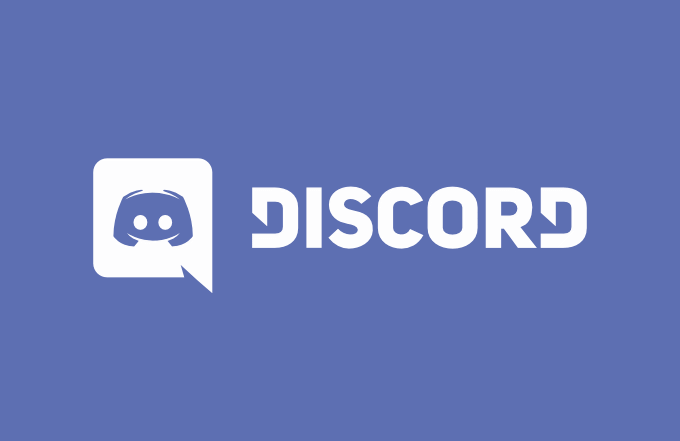
1. Überprüfen Sie Ihre Audioeinstellungen
Bevor Sie drastischere Ansätze für dieses Problem in Betracht ziehen, sollten Sie zunächst Ihre Audioeinstellungen überprüfen. Sie müssen Ihren PC oder Mac auf die Verwendung des richtigen Ausgabegeräts einstellen (z. B. auf Kopfhörer oder externe Lautsprecher umschalten) und sicherstellen, dass die Lautstärke hoch genug ist.
Insbesondere für Windows-Benutzer bedeutet dies, zu überprüfen, ob der Audiopegel für Discord hoch genug ist, um den Ton zu hören. Windows ermöglicht es Ihnen, die Lautstärke für einzelne ausgeführte Apps zu steuern – wenn die Lautstärke zu niedrig eingestellt ist, können Sie den Stream nicht hören.
Da diese Lautstärkepegel auch von Discord verwendet werden, um zu bestimmen, was andere hören können, während Sie streamen, ist es wichtig, sie auf einen angemessenen Pegel einzustellen.
Unter Windows
- Um Ihre Audioeinstellungen unter Windows zu überprüfen, klicken Sie mit der rechten Maustaste auf das Audiosymbol im Benachrichtigungsbereich der Taskleiste. Wählen Sie im Menü die Option Soundeinstellungen öffnen .
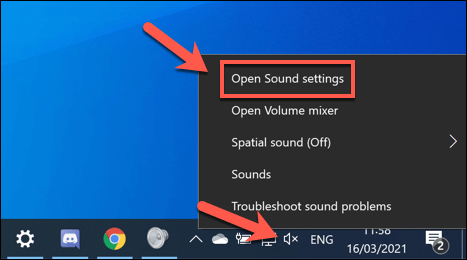
- Wählen Sie im Menü Toneinstellungen das richtige Ausgabegerät (z. B. Kopfhörer oder Lautsprecher) aus dem Dropdown-Menü Wählen Sie Ihr Ausgabegerät aus. Bewegen Sie nach der Auswahl den Master-Lautstärkeregler nach rechts auf einen Pegel, der hoch genug ist, um den Ton zu hören.
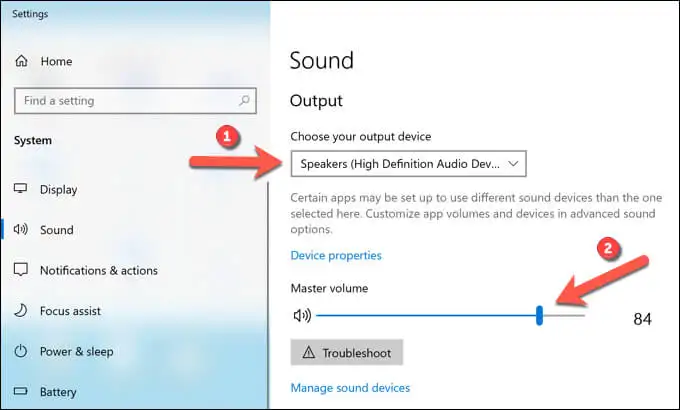
- Um die einzelnen Lautstärkepegel für geöffnete Apps zu überprüfen, müssen Sie den Sound-Lautstärke-Mixer öffnen (stellen Sie sicher, dass der Discord-Client zuerst geöffnet ist). Klicken Sie mit der rechten Maustaste auf das Audiosymbol in der Taskleiste und wählen Sie dann die Option Lautstärkemixer öffnen .
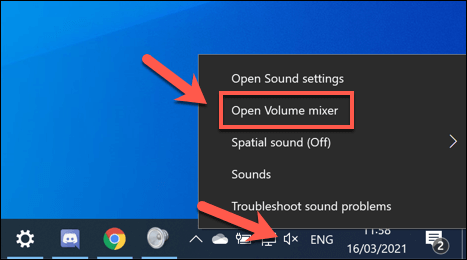
- Bewegen Sie im Volume Mixer- Fenster den Schieberegler für die Discord -App nach oben, um sicherzustellen, dass die Lautstärke hoch genug ist. Wenn es nicht aufgeführt ist, stellen Sie sicher, dass Sie stattdessen den Lautsprecher- Schieberegler auswählen und nach oben bewegen. Wenn Sie den Discord-Webclient verwenden, stellen Sie sicher, dass Sie den Schieberegler für Ihren gewählten Browser (z. B. Chrome) nach oben bewegen. Wenn Sie selbst streamen, stellen Sie sicher, dass alle Anwendungen, für die Sie den Bildschirm freigeben (z. B. ein Spiel oder ein Webbrowser), im Lautstärkemixer eine ausreichende Lautstärke eingestellt haben.
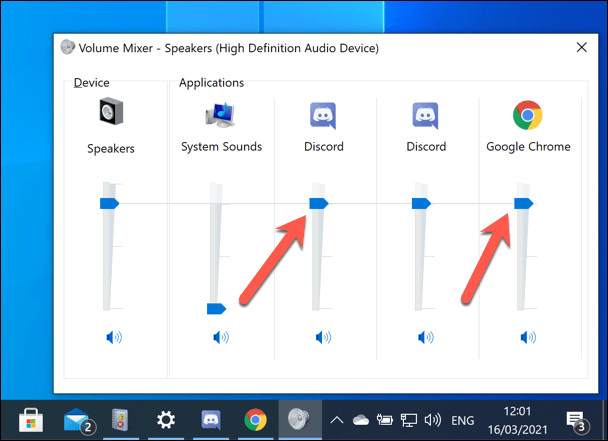
Auf dem Mac
- Um zu überprüfen, ob Ihre Audioeinstellungen auf dem Mac richtig konfiguriert sind, müssen Sie das Menü Systemeinstellungen öffnen. Wählen Sie dazu das Apple-Menüsymbol > Systemeinstellungen .
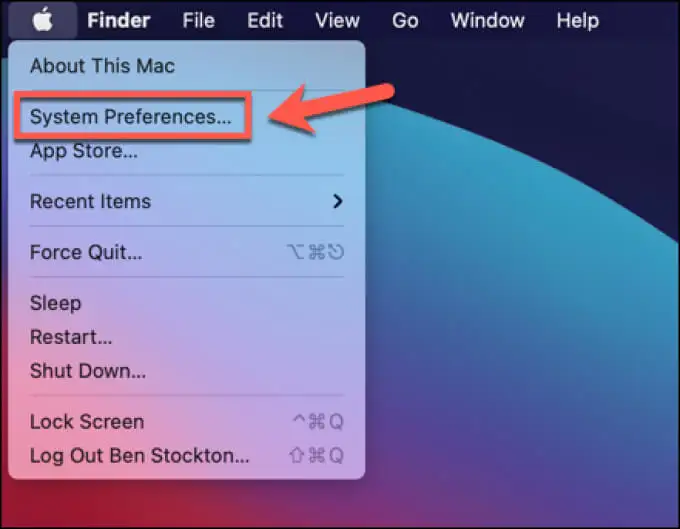
- Wählen Sie im Menü Systemeinstellungen Ton > Ausgabe . Wählen Sie das richtige Gerät für die Tonausgabe (z. B. Kopfhörer oder Lautsprecher) aus der angezeigten Liste aus und verschieben Sie dann den Schieberegler Ausgabelautstärke nach rechts, um die Lautstärke einzustellen. Wenn das Kontrollkästchen Stumm aktiviert ist, stellen Sie sicher, dass Sie es deaktivieren.
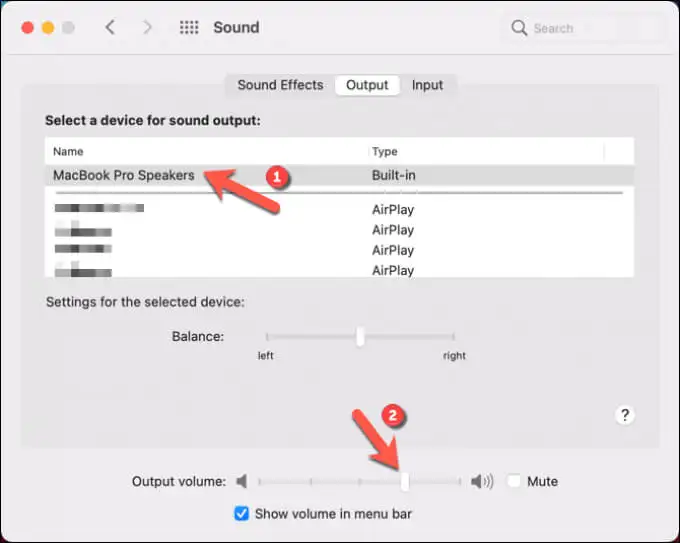
2. Verwenden Sie Anwendungen im Fenstermodus
Wenn Sie versuchen, ein Vollbildspiel auf Discord zu streamen, können Probleme auftreten. Dies liegt daran, dass Discord (derzeit) kein Streaming unterstützt, während Vollbildanwendungen geöffnet sind.
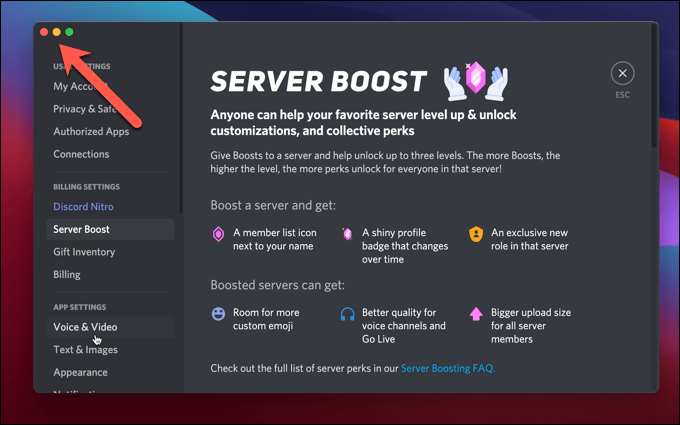
Dies könnte Sie (und Ihr Publikum) daran hindern, Inhalte zu hören oder zu sehen, während Sie streamen. Stellen Sie nach Möglichkeit sicher, dass Sie nur Anwendungen verwenden, die sich im Fenstermodus befinden (entweder maximiert oder kleiner). Wenn das Spiel automatisch in den Vollbildmodus wechselt, müssen Sie möglicherweise die Einstellungen überprüfen, um den Standardanzeigemodus zu ändern.
3. Discord-Audioeinstellungen zurücksetzen
Während Änderungen an den Audioeinstellungen von Discord dazu beitragen können, die Qualität eines Streams oder Anrufs zu verbessern, können sie auch zu Konflikten führen, wenn die falschen Einstellungen geändert werden. Der beste Weg, dieses Problem zu lösen, besteht darin, die Audioeinstellungen von Discord auf die Standardkonfiguration zurückzusetzen.
Wenn Sie Ihre Audiokonfiguration ändern möchten, setzen Sie zuerst Ihre Spracheinstellungen zurück und beginnen Sie mit den Standardeinstellungen, um potenzielle Konflikte zu vermeiden.
- Öffnen Sie dazu die Discord-Desktop-App oder -Website und melden Sie sich an. Wählen Sie dann unten links das Symbol Einstellungen aus.
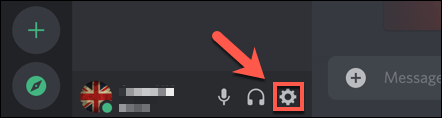
- Wählen Sie im Menü „ Einstellungen “ die Registerkarte „ Sprache & Video “ und dann unten die Option „ Spracheinstellungen zurücksetzen “.
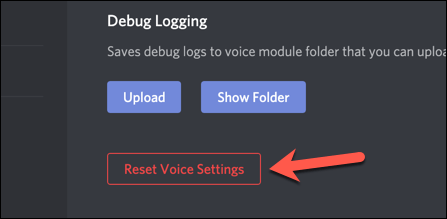
- Discord wird dich um eine Bestätigung bitten. Wählen Sie die Schaltfläche Okay , um Ihre Einstellungen zurückzusetzen.
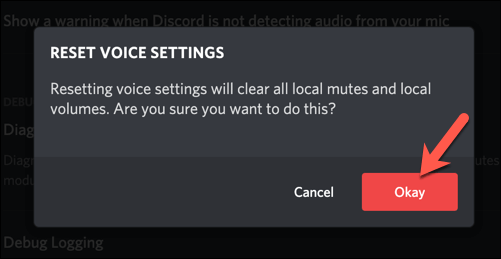
4. Ändern Sie die Discord-Audioeinstellungen
Wenn Ihr Discord-Stream keinen Ton hat, nachdem Sie die Spracheinstellungen von Discord auf die Standardkonfiguration zurückgesetzt haben, müssen Sie möglicherweise einige der Audioeinstellungen manuell ändern. Sie können dies entweder in der Discord-App oder über den Webclient tun.

- Öffnen Sie zunächst Discord und wählen Sie das Einstellungssymbol unten links.
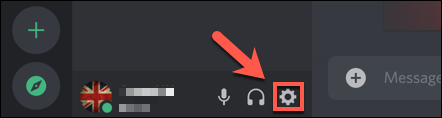
- Wählen Sie im Menü auf der linken Seite Sprache & Video aus. Wenn Sie die Desktop-App verwenden, wählen Sie den OpenH264-Video-Codec -Schieberegler, um zu einem alternativen Audio-Codec zu wechseln und die Hardwarebeschleunigung zu deaktivieren.
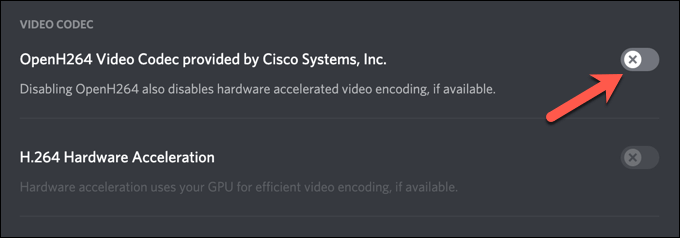
- Sie können auch einige Sprachverarbeitungsfunktionen deaktivieren. Wählen Sie den Schieberegler neben den Funktionen „ Erweiterte Sprachaktivität “ und „Automatische Verstärkungssteuerung“ , wenn bestimmte Audiogeräte (z. B. Ihr Discord-Mikrofon) nicht wie vorgesehen funktionieren.
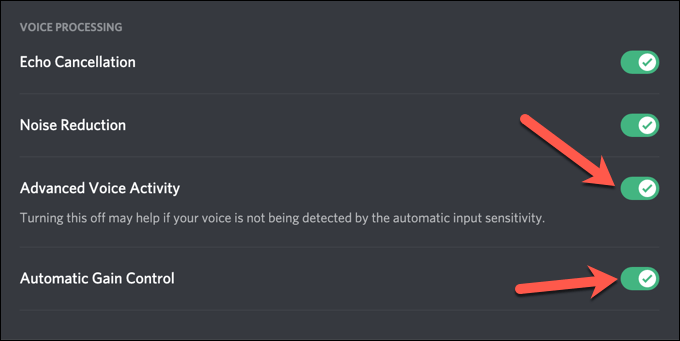
- Schließlich verwendet Discord Quality of Service (QoS), um sicherzustellen, dass Discord-Anrufe und -Streaming Vorrang vor anderem lokalen Netzwerkverkehr haben, aber dies kann einige Probleme verursachen. Um diese Funktion zu deaktivieren, schalten Sie den Schieberegler Quality of Service High Packet Priority aktivieren um, um ihn zu deaktivieren, sodass der Schieberegler grau wird.
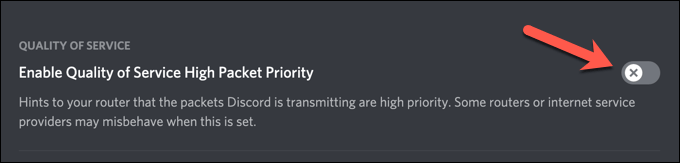
5. Installiere die Discord App neu (oder wechsle zu Discord Canary)
In bestimmten seltenen Fällen könnte der Discord-Client selbst das Problem sein. Die Neuinstallation der Discord-App (oder der Wechsel zu ihr, wenn Sie den Webclient verwenden) könnte eine gute Lösung für potenzielle Streaming-Probleme sein, um sicherzustellen, dass die neuesten Updates installiert sind.
Wenn Sie jedoch Probleme haben, sollten Sie Discord Canary ausprobieren. Dies ist ein Alpha-Test-Build des Discord-Clients, mit dem Sie neue Funktionen testen und neue Fehlerbehebungen vor anderen Benutzern ausprobieren können.
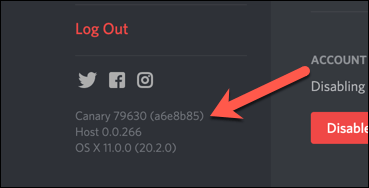
Obwohl ein Canary-Test-Build von Discord instabil sein kann, kann er dank der neuesten Fehlerbehebungen bestimmte Audioprobleme lösen. Sie können entweder die neueste stabile Version oder den Canary-Build von der Discord-Website herunterladen.
6. Überprüfen Sie Ihre Audiotreiber
Windows sollte Audiotreiber automatisch installieren, aber wenn Sie einen neuen PC verwenden oder gerade neue Hardware installiert haben, müssen Sie sie möglicherweise selbst installieren, um sicherzustellen, dass Ihre Audiogeräte in Discord richtig funktionieren.
- Klicken Sie dazu unter Windows mit der rechten Maustaste auf das Startmenü und wählen Sie die Option Geräte-Manager .
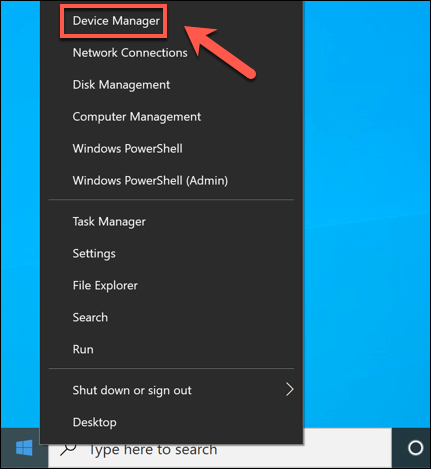
- Öffnen Sie im Fenster Geräte-Manager die Kategorie Sound-, Video- und Gamecontroller , klicken Sie dann mit der rechten Maustaste auf Ihr Audiogerät und wählen Sie die Option Treiber aktualisieren.
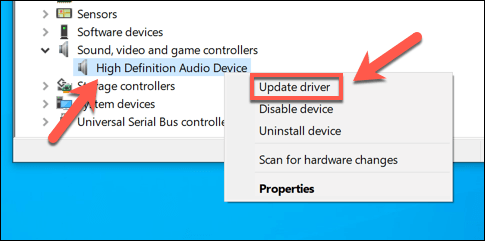
- Wählen Sie im Menü Treiber aktualisieren die Option Automatisch nach Treibern suchen .
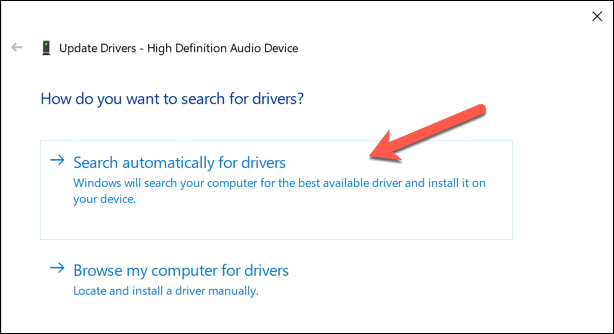
- Wenn ein neuerer Treiber auf Ihrem PC verfügbar ist, installiert Windows ihn automatisch. Wählen Sie andernfalls die Option Auf Windows Update nach aktualisierten Treibern suchen .
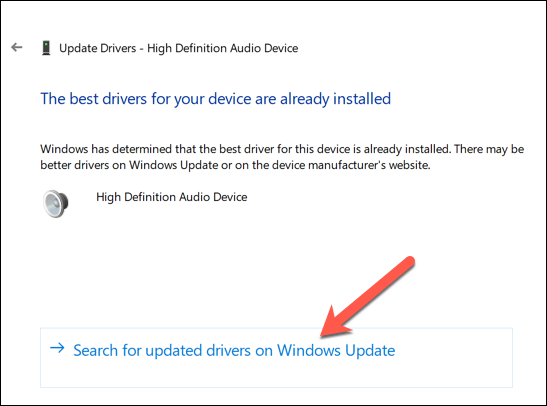
- Windows Update wird in einem neuen Fenster gestartet. Wenn Updates erkannt werden, wählen Sie die Option Herunterladen und installieren . Warten Sie, bis der Vorgang abgeschlossen ist, und starten Sie dann Ihren PC neu.
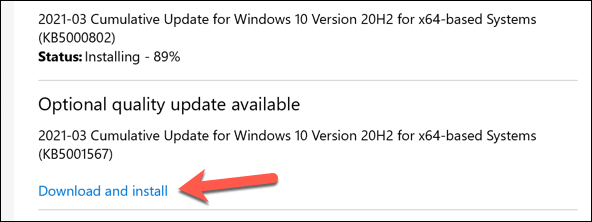
Wenn Windows keine geeigneten Treiber für Ihr Gerät finden kann, suchen Sie auf der Website des Herstellers nach Treibern. Wenn Sie beispielsweise ein neues Motherboard installiert haben, müssen Sie möglicherweise neue Audio-Chipsatztreiber installieren, damit die Audioausgabe Ihres PCs ordnungsgemäß funktioniert.
Aufbau einer Discord-Community
Die obigen Schritte sollten helfen, ein Problem zu lösen, bei dem ein Discord-Stream keinen Ton hat, sowie helfen, andere Probleme zu beheben, wie z. B. eine Roboterstimme im Stream und RTC-Verbindungsprobleme. Sobald Sie betriebsbereit sind, können Sie mit dem Aufbau Ihrer Community beginnen, indem Sie neue Discord-Bots hinzufügen, um Musik abzuspielen oder bei der Moderation zu helfen.
Natürlich ist Discord nicht die einzige Plattform, auf der sich Communities organisieren können. Es gibt eine Reihe von Discord-Alternativen, die Sie ausprobieren können, von Slack bis TeamSpeak. Spieler bevorzugen Discord jedoch möglicherweise immer noch, da spielspezifische Funktionen wie die In-Game-Overlays Multiplayer-Spiele mehr Spaß machen.
